
Terminal de control d'accés amb empremtes digitals
Guia d'inici ràpid
UD22708B
Aparença


 Descripcions del teclat
Descripcions del teclat
Tecla D'acord: premeu per confirmar les operacions. Manteniu premuda la tecla durant 3 segons per iniciar sessió a la interfície principal.
Esborrant la clau:
- Premeu per esborrar les lletres o els números un per un;
- Premeu llargament per esborrar tot el contingut del quadre de text;
Tecla de sortida: premeu el botó per sortir del menú.
Tecles de direcció: utilitzeu, i moveu el cursor.
Tecles numèriques/tecles de lletres: introduïu números o lletres.
Tecla d'edició: premeu per entrar a l'estat d'edició. Canvia entre números/minuscules, números/majúscules i símbols.
Notes:
- Les imatges aquí són només per a referència. Alguns models no admeten la funció de lliscar la targeta. Per obtenir més informació, consulteu els productes reals.
- Si activeu la funció d'estat d'assistència, la tecla D'acord, la tecla de direcció i la tecla de sortida poden ser la tecla de drecera de l'estat d'assistència.
Instal·lació
- Instal·leu la caixa de grups a la paret.
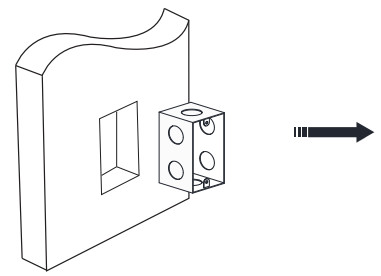
- Passeu els cables pel forat del cable de la placa de muntatge.
- Fixeu la placa de muntatge del dispositiu a la caixa del grup amb dos cargols. (Suministrat).
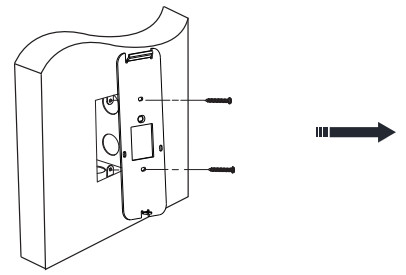
- Connecteu els cables corresponents.
- Alineeu el terminal amb la placa de muntatge. Empenyeu el terminal a la placa de muntatge des de baix cap amunt.
Fixeu el terminal amb les sivelles a la placa.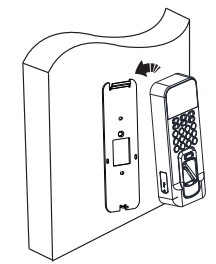
- Premeu els cargols per fixar el terminal a la placa de muntatge i finalitzeu la instal·lació.
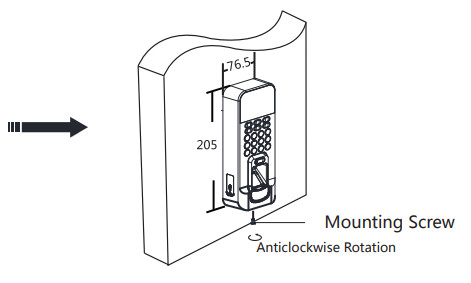
Activació
S'està activant mitjançant el dispositiu
Enceneu i connecteu el cable de xarxa després de la instal·lació.
Hauríeu d'activar el dispositiu abans del primer inici de sessió.
Després de l'encesa, la interfície es mostrarà de la següent manera.
Podeu crear la contrasenya del dispositiu i confirmar-la per activar-la.
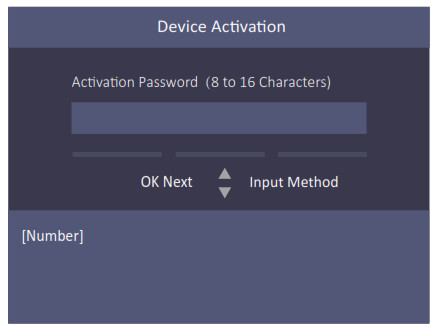
Els valors per defecte del terminal són els següents:
- L'adreça IP predeterminada: és 192.0.0.64
- El número de port predeterminat: 8000
- El nom d'usuari predeterminat: admin
Activació mitjançant SADP
- Descarrega el programari SADP. Instal·leu i executeu el programari.
- Activa el dispositiu: comproveu el dispositiu inactiu a la llista de dispositius. Creeu una contrasenya a la part dreta de la interfície i confirmeu-la.
- Edita l'adreça IP del dispositiu: comproveu el dispositiu i editeu manualment l'adreça IP del dispositiu, el número de port, la màscara de subxarxa, la passarel·la, etc.
Activació mitjançant programari client
- Obteniu el programari del client des del disc subministrat o de l'oficial weblloc. Instal·leu i executeu el programari client.
- Entra a la pàgina Gestió de dispositius.
- Feu clic a la pestanya Dispositiu a la part superior del panell dret.
- Feu clic a Dispositiu en línia per mostrar l'àrea del dispositiu en línia a la part inferior de la pàgina. Els dispositius en línia cercats es mostren a la llista.
- Comproveu l'estat del dispositiu (que es mostra a la columna Nivell de seguretat) i seleccioneu un dispositiu inactiu.
- Feu clic a Activa per obrir el diàleg Activació.
- Creeu una contrasenya al camp de contrasenya i confirmeu-la.
- Feu clic a D'acord per activar el dispositiu.
- Seleccioneu un dispositiu activat a l'àrea Dispositiu en línia, feu clic a la columna Operació per obrir la finestra Modifica el paràmetre de xarxa.
Canvieu l'adreça IP del dispositiu a la mateixa subxarxa que l'ordinador si necessiteu afegir-hi
![]() RECOMANADA CONTRASENYA FORT
RECOMANADA CONTRASENYA FORT
Us recomanem que creeu una contrasenya segura de la vostra pròpia elecció (utilitzant un mínim de 8 caràcters, incloses lletres majúscules, minúscules, números i caràcters especials) per augmentar la seguretat del vostre producte. I us recomanem que restabliu la contrasenya amb regularitat, especialment en el sistema d'alta seguretat, restablir la contrasenya mensualment o setmanalment pot protegir millor el vostre producte.
Cablejat del dispositiu

Nota: La font d'alimentació externa i el terminal de control d'accés haurien d'utilitzar el mateix cable GND.
Configuració
La gestió d'usuaris, la configuració del sistema de control d'accés i la configuració d'assistència són tres parts principals del terminal de control d'accés.

- Gestió d'usuaris
Gestiona l'usuari: a la interfície Nou (nou usuari), introduïu el nou número d'ID d'usuari, el nom d'usuari, el número de la targeta Registreu l'empremta digital, configureu la contrasenya, seleccioneu el departament, configureu el permís d'usuari, seleccioneu la plantilla de programació, configureu el mode d'autenticació i configureu la targeta de coacció. Deseu els paràmetres per confirmar l'addició. - Configuració del sistema de control d'accés
Configuració del sistema ACS:
A la interfície de configuració de paràmetres ACS, configureu el mode d'autenticació del terminal, el mode d'autenticació del sublector, l'estat magnètic de la porta, el temps d'acció del bloqueig, l'alarma de temps d'espera de la porta oberta i els temps màxims d'autenticació.
Configuració del grup de vacances:
A la interfície Nou (nou grup de vacances), introduïu un nom de grup de vacances nou. Seleccioneu New ACS Holiday i introduïu el número de vacances, el nom de les vacances, l'hora d'inici de les vacances i l'hora de finalització de les vacances. Deseu els paràmetres per confirmar l'addició.
Configuració del pla setmanal: Al menú Pla setmanal, seleccioneu Nou (Pla setmanal nou) per configurar els paràmetres del pla setmanal, inclosos el número, el nom, l'hora del pla setmanal i els períodes corresponents. Deseu els paràmetres per confirmar l'addició.
Configuració de la plantilla de programació:
Al menú Plantilla de programació, seleccioneu Nou (Plantilla nova de programació) per configurar els paràmetres de la plantilla de programació, inclòs el número de plantilla, el nom de la plantilla, el pla setmanal i el grup de vacances. Deseu els paràmetres per confirmar l'addició. - Configuració de l'assistència Configureu el torn mitjançant el dispositiu. Podeu programar els torns per departament o per individu segons la propietat de l'usuari.
Els fluxos de treball són els següents:
Programació del torn per departament: Afegeix usuari (vegeu el pas 1) – Edita departament – Configura el torn – Afegeix vacances – Configura l'horari del torn (per departament).
Programació del torn per individu: Afegeix usuari (vegeu el pas 1) – Configura el torn – Afegeix vacances – Configura l'horari del torn (per individu).
- Departament d'edició: seleccioneu un departament per editar a la llista de departaments. Seleccioneu "Edita" i editeu el nom del departament, el tipus de torn i el nom del torn. Deseu els paràmetres per confirmar l'edició.
- Configura el canvi
Canvi normal: A la interfície del torn normal, configureu la regla d'assistència, l'assistència del torn normal. Deseu els paràmetres a la configuració de confirmació.
Canvi d'hora-home: a la interfície de Torn d'hora-home, configureu els paràmetres del torn d'hora-home. Deseu els paràmetres a la configuració de confirmació. - Afegeix vacances
A la interfície Nou (Noves vacances), introduïu el número de vacances, el nom de les vacances, l'hora d'inici de les vacances i l'hora de finalització de les vacances. Deseu els paràmetres per confirmar l'addició. - Configura l'horari de torns
Programació del torn per departament: seleccioneu un departament per configurar-lo a la interfície Per departament (Programació per departament).
Configureu el torn, la data d'inici, la data de finalització i les vacances. Deseu els paràmetres per confirmar la configuració.
Programació de torns per individu: seleccioneu Nou torn individual a Per Índia. Interfície (Programa per Individual). Seleccioneu una persona per programar a la interfície Nou torn individual. Configureu el torn, la data d'inici programada i la data de finalització. Deseu els paràmetres per confirmar l'edició. - Informe d'assistència
Connecteu el disc USB al dispositiu. A la interfície Informe de la interfície d'assistència, seleccioneu un tipus de taula per exportar. Premeu la tecla D'acord per exportar l'informe d'assistència al disc USB. El dispositiu comprovarà automàticament la memòria del disc USB. Si no hi ha prou espai per exportar, es mostrarà un missatge. Podeu configurar el registre per sobre del llindar i la funció d'eliminació de registres a la interfície del sistema.
Petició emergent de registre per sobre del llindar (%): Si la memòria de registre d'assistència arriba al valor configurat, el sistema mostrarà un missatge per recordar-vos-ho. Si configureu el llindar al 99%, el sistema mostrarà un missatge per recordar-vos que suprimiu les dades d'assistència quan la capacitat arribi al llindar.
El valor disponible: de l'1 al 99.
Eliminació del registre: Quan la funció estigui habilitada, el terminal esborrarà els primers 3000 registres d'assistència quan la memòria estigui plena, per tal de desar els nous registres d'assistència. Per defecte, la funció està habilitada. Vegeu la secció 5.2 Regla d'eliminació del registre d'assistència al Manual d'usuari del terminal d'assistència del temps d'empremta digital. - View Llicència:
Tu pots view la llicència del dispositiu mitjançant el weblloc: http://opensource.hikvision.com/Home/List?id=46
Informació normativa
Informació de la FCC
Tingueu en compte que els canvis o modificacions no aprovats expressament per la part responsable del compliment poden anul·lar l'autoritat de l'usuari per fer servir l'equip.
Compliment de la FCC: Aquest equip s'ha provat i s'ha comprovat que compleix els límits per a un dispositiu digital de classe B, d'acord amb la part 15 de les normes de la FCC. Aquests límits estan dissenyats per proporcionar una protecció raonable contra interferències nocives en una instal·lació residencial. Aquest equip genera, utilitza i pot irradiar energia de radiofreqüència i, si no s'instal·la i s'utilitza d'acord amb les instruccions, pot causar interferències perjudicials a les comunicacions de ràdio. Tanmateix, no hi ha cap garantia que no es produeixin interferències en una instal·lació concreta. Si aquest equip provoca interferències perjudicials a la recepció de ràdio o televisió, cosa que es pot determinar apagant i encenent l'equip, es recomana a l'usuari que corregeixi la interferència mitjançant una o més de les mesures següents:
—Reorienta o reubica l'antena receptora.
—Augmentar la separació entre l'equip i el receptor.
—Connecteu l’equip a una presa de corrent d’un circuit diferent del que està connectat el receptor.
—Consulteu amb el distribuïdor o amb un tècnic de ràdio/TV amb experiència per obtenir ajuda.
Aquest equip s'ha d'instal·lar i fer funcionar amb una distància mínima de 20 cm entre el radiador i el cos.
Condicions de la FCC
Aquest dispositiu compleix la part 15 de les normes de la FCC. El funcionament està subjecte a les dues condicions següents:
- Aquest dispositiu no pot causar interferències perjudicials.
- Aquest dispositiu ha d'acceptar qualsevol interferència rebuda, incloses les interferències que puguin provocar un funcionament no desitjat.
Declaració de conformitat de la UE
![]() Aquest producte i, si escau, els accessoris subministrats també estan marcats amb "CE" i, per tant, compleixen les normes europees harmonitzades aplicables enumerades a la Directiva RE 2014/53/UE, la Directiva EMC 2014/30/UE, la Directiva RoHS 2011. /65/UE.
Aquest producte i, si escau, els accessoris subministrats també estan marcats amb "CE" i, per tant, compleixen les normes europees harmonitzades aplicables enumerades a la Directiva RE 2014/53/UE, la Directiva EMC 2014/30/UE, la Directiva RoHS 2011. /65/UE.
![]() 2006/66/CE (directiva sobre bateries): aquest producte conté una bateria que no es pot llençar com a residus municipals no classificats a la Unió Europea. Consulteu la documentació del producte per obtenir informació específica sobre la bateria. La bateria està marcada amb aquest símbol, que pot incloure lletres per indicar cadmi (Cd), plom (Pb) o mercuri (Hg). Per a un reciclatge adequat, retorneu la bateria al vostre proveïdor o a un punt de recollida designat. Per a més informació consulteu: www.recyclethis.info
2006/66/CE (directiva sobre bateries): aquest producte conté una bateria que no es pot llençar com a residus municipals no classificats a la Unió Europea. Consulteu la documentació del producte per obtenir informació específica sobre la bateria. La bateria està marcada amb aquest símbol, que pot incloure lletres per indicar cadmi (Cd), plom (Pb) o mercuri (Hg). Per a un reciclatge adequat, retorneu la bateria al vostre proveïdor o a un punt de recollida designat. Per a més informació consulteu: www.recyclethis.info
![]() 2012/19/UE (directiva RAEE): els productes marcats amb aquest símbol no es poden llençar com a residus municipals no classificats a la Unió Europea. Per a un reciclatge adequat, retorneu aquest producte al vostre proveïdor local quan compreu un equip nou equivalent o llenceu-lo als punts de recollida designats. Per a més informació consulteu: www.recyclethis.info
2012/19/UE (directiva RAEE): els productes marcats amb aquest símbol no es poden llençar com a residus municipals no classificats a la Unió Europea. Per a un reciclatge adequat, retorneu aquest producte al vostre proveïdor local quan compreu un equip nou equivalent o llenceu-lo als punts de recollida designats. Per a més informació consulteu: www.recyclethis.info
Industry Canada Conformitat ICES-003
Aquest dispositiu compleix els requisits dels estàndards CAN ICES-3 (B)/NMB-3(B).
Aquest dispositiu compleix amb els estàndards RSS exempts de llicència de Industry Canada.
El funcionament està subjecte a les dues condicions següents:
(1) aquest dispositiu no pot causar interferències i (2) aquest dispositiu ha d'acceptar qualsevol interferència, incloses les interferències que puguin provocar un funcionament no desitjat del dispositiu.
Utilitzeu només fonts d'alimentació que figuren a les instruccions de l'usuari:
|
Model |
Fabricant |
Estàndard |
| DSA-12PFT-12FUK 120100 | Dee Van Enterprise Co., Ltd. | BS |
| DSA-12PFT-12FAU 120100 | Dee Van Enterprise Co., Ltd. | AS |
| DSA-12PFT-12FIN 120100 | Dee Van Enterprise Co., Ltd. | IS |
| DSA-12PFT-12FUS 120100 | Dee Van Enterprise Co., Ltd. | IEC |
| DSA-12PFT-12 FBZ 120100 | Dee Van Enterprise Co., Ltd. | NBR |
Escaneja el codi QR per obtenir el manual de l'usuari per obtenir informació detallada.
Nota que es poden aplicar càrrecs de dades mòbils si no hi ha Wi-Fi disponible.

http://enpinfodata.hikvision.com/analysisQR/showQR/b20ac7aa
© 2021 Hangzhou Hikvision Digital Technology Co., Ltd.
Inclou instruccions sobre com utilitzar el producte. El programari incorporat al producte es regeix per l’acord de llicència d’usuari que cobreix aquest producte.
Sobre aquest manual
Aquest manual està subjecte a protecció de drets d'autor nacionals i internacionals. Hangzhou Hikvision Digital Technology Co., Ltd. ("Hikvision") es reserva tots els drets sobre aquest manual. Aquest manual no es pot reproduir, canviar, traduir ni distribuir, parcialment ni totalment, per cap mitjà, sense el permís previ i escrit de Hikvision.
Les marques comercials i altres marques de Hikvision són propietat de Hikvision i són marques registrades o objecte de sol·licituds per part de Hikvision i/o les seves filials. Altres marques comercials esmentades en aquest manual són propietat dels seus respectius propietaris. No es concedeix cap dret de llicència per utilitzar aquestes marques comercials sense permís exprés.
Avís legal
EN LA MESURA MÀXIMA PERMESA PER LA LLEI APLICABLE, EL PRODUCTE DESCRIT, AMB EL SEU MAQUINARI, PROGRAMARI I FIRMWARE, ES PROPORCIONA "TAL CUAL", AMB TOTS ELS FALTES I ERRORS, I HIKVISION NO FA GARANTIES, EXPRESSA O IMPLÍCITA, INCLUSIVA, INCLUSIVA. , QUALITAT SATISFACTORIA, ADEQUACIÓ PER A UN FINS PARTICULAR I NO INFRACCIÓ DE TERCERS. EN CAP CAS HIKVISION, ELS SEUS DIRECTORS, OFICIALS, EMPLEATS O AGENTS SERÀ RESPONSABLES ANTE VOSALTRES DE CAP DANYS ESPECIALS, CONSEGUENTS, INCIDENTALS O INDIRECTS, INCLOSOS, ENTRE ALTRES, ELS DANYS PER PÈRDUA DE BENEFICIS EMPRESARIALS, INTERRUPCIÓ DE DADES O O DOCUMENTACIÓ, EN RELACIÓ AMB L'ÚS D'AQUEST PRODUCTE, INCLUS QUE HIKVISION S'HA AVISAT DE LA POSSIBILITAT D'AQUESTS DANYS. RESPECTE AL PRODUCTE AMB ACCÉS A INTERNET, L'ÚS DEL PRODUCTE SERÀ TOT EL SEU PROPI RISC. HIKVISION NO ASSUMIRÀ CAP RESPONSABILITAT DEL FUNCIONAMENT ANORMAL, FUGAS DE PRIVADESA O ALTRES DANYS RESULTATS D'ATACS CIBERÀNICS, ATACS DE PIRATES, INFECCIONS PER VIRUS O ALTRES RISCOS DE SEGURETAT A INTERNET; NO obstant això, HIKVISION PROPORCIONARÀ SUPORT TÈCNIC OPORTUNS SI ES CAL. LES LLEIS DE VIGILANCIA VARIEN SEGÚ LA JURISDICCIÓ. CONSULTEU TOTES LES LLEIS RELEVANTS A LA VOSTRA JURISDICCIÓ ABANS D'UTILIZAR AQUEST PRODUCTE PER GARANTIR QUE EL VOSTRE ÚS S'ACORDA A LA LLEI APLICABLE. HIKVISION NO SERÀ RESPONSABLE EN EL CAS QUE AQUEST PRODUCTE S'UTILITZA PER A FINS IL·LEGÍTIM. EN CAS DE QUALSEVOL CONFLICTE ENTRE AQUEST MANUAL I LA LLEI APLICABLE, PREVALA AQUESTA DARRERA.
Protecció de dades
Durant l'ús del dispositiu, les dades personals seran recollides, emmagatzemades i tractades. Per protegir les dades, el desenvolupament de dispositius Hikvision incorpora principis de privadesa per disseny. Per exampPer a un dispositiu amb funcions de reconeixement facial, les dades biomètriques s'emmagatzemen al dispositiu amb un mètode d'encriptació; per al dispositiu d'empremta digital, només es desarà la plantilla d'empremta digital, cosa que és impossible reconstruir una imatge d'empremta digital.
Com a controlador de dades, se us aconsella que recopileu, emmagatzemeu, processeu i transferiu dades d'acord amb les lleis i regulacions de protecció de dades aplicables, inclosa, sense limitació, la realització de controls de seguretat per salvaguardar les dades personals, com ara implementar una seguretat física i administrativa raonable. controls, dur a terme reviewi avaluacions de l'eficàcia dels vostres controls de seguretat.
Documents/Recursos
 |
Terminal de control d'accés per empremta digital HIKVISION UD22708B [pdfGuia de l'usuari K1T804BMF, 2ADTD-K1T804BMF, 2ADTDK1T804BMF, UD22708B, terminal de control d'accés d'empremta digital |
 |
Terminal de control d'accés per empremta digital HIKVISION UD22708B [pdfGuia de l'usuari K1T804BEF, 2ADTD-K1T804BEF, 2ADTDK1T804BEF, UD22708B Terminal de control d'accés per empremta dactilar, UD22708B, Terminal de control d'accés per empremta dactilar |



